2025년 최신 가이드로 아이피타임 공유기의 와이파이 비밀번호를 쉽게 설정하는 방법을 알아보세요!
왜 와이파이 비밀번호 설정이 중요한가?
와이파이 비밀번호는 무선 네트워크를 보호하는 첫 번째 방어선입니다. 강력한 비밀번호를 설정하면 외부 침입을 방지하고, 개인 정보와 데이터를 안전하게 보호할 수 있습니다. 특히, 아이피타임 공유기는 국내에서 많이 사용되는 만큼, 올바른 설정 방법을 익히는 것이 중요합니다.
아이피타임 공유기 비밀번호 설정 준비물
- 아이피타임 공유기
- 인터넷에 연결된 기기 (PC, 스마트폰 등)
- 공유기 관리자 페이지 접속 주소 (기본: 192.168.0.1)
아래 단계들을 따라 하면 누구나 쉽게 와이파이 비밀번호를 설정할 수 있습니다. 2.4G와 5G 네트워크 모두 설정하는 방법을 포함했습니다.
1. 공유기 관리자 페이지 접속
먼저, 웹 브라우저를 열고 주소창에 192.168.0.1을 입력합니다. 이 주소는 아이피타임 공유기의 기본 관리자 페이지로 연결됩니다.
2. 관리자 페이지 로그인
관리자 페이지에 접속하면 로그인 창이 나타납니다. 기본 사용자 이름과 비밀번호는 보통 admin/admin입니다. 만약 변경한 적이 있다면, 변경된 정보를 입력하세요.

3. 무선 설정/보안 메뉴로 이동
로그인 후, 상단 메뉴에서 관리도구를 클릭한 뒤, 기본 설정 > 무선 설정/보안으로 이동합니다. 이곳에서 현재 사용 중인 와이파이 네트워크 목록이 표시됩니다.

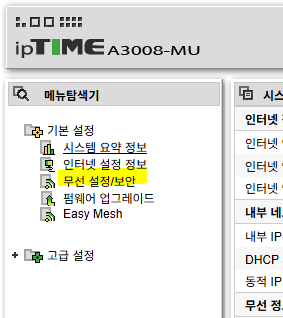
4. 네트워크 이름(SSID) 및 비밀번호 변경
무선 설정/보안 페이지에서 2.4G와 5G 네트워크가 각각 표시됩니다. 아래 항목을 수정하세요:
- 네트워크 이름(SSID): 영문으로 설정하세요. 예: "MyHomeWiFi_2.4G"
- 비밀번호: 8자리 이상으로 설정하며, 숫자와 특수문자를 포함하면 보안이 강화됩니다.
- 채널: 특별한 이유가 없다면 기본값으로 유지하세요.
5. 인증 및 암호화 설정
인증 및 암호화 옵션에서 WPA2-PSK 또는 WPA3-PSK를 선택하세요. WPA3는 최신 보안 표준이지만, 오래된 기기와 호환되지 않을 수 있으니 기기 호환성을 확인하세요. 선택 후 비밀번호를 입력합니다.
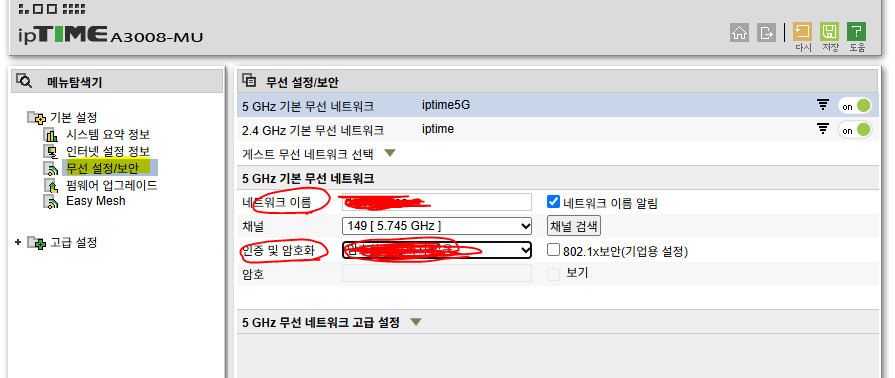
6. 설정 저장 및 적용
모든 설정을 완료했다면, 적용 버튼을 클릭합니다. 공유기가 재부팅되며 새로운 설정이 적용됩니다. 이후 기기를 새로운 와이파이 네트워크에 연결하세요.
추가 팁: 와이파이 보안 강화 방법
- 관리자 비밀번호 변경: 공유기의 기본 관리자 비밀번호(admin)를 변경하여 무단 접속을 방지하세요.
- 게스트 네트워크 사용: 방문자용 별도 네트워크를 설정해 메인 네트워크를 보호하세요.
- 펌웨어 업데이트: 최신 펌웨어로 업데이트하여 보안 취약점을 수정하세요.
문제 해결 FAQ
Q: 192.168.0.1에 접속이 안 돼요!
A: 공유기와 동일한 네트워크에 연결되어 있는지 확인하세요. 또는, ipconfig(Windows) 또는 ifconfig(Mac/Linux) 명령어로 게이트웨이 주소를 확인해 보세요.
Q: 비밀번호를 변경했는데 와이파이가 연결 안 돼요!
A: 기기에서 이전 네트워크 정보를 삭제하고, 새로운 네트워크 이름과 비밀번호로 다시 연결해 보세요.
아이피타임 공유기의 와이파이 비밀번호 설정은 간단하지만, 보안을 강화하는 중요한 과정입니다. 위 가이드를 따라 네트워크 이름과 비밀번호를 설정하고, 추가 보안 팁을 적용하면 안전한 무선 네트워크 환경을 구축할 수 있습니다. 궁금한 점이 있다면 언제든 댓글로 문의해 주세요!
'일상 정보' 카테고리의 다른 글
| 포토샵 레이어 버리기와 사본 저장 안될때 (0) | 2025.04.29 |
|---|---|
| 산부인과 건강검진 지원 받는 법(미혼도 가능) |임신전 사전 건강관리지원 (1) | 2025.04.17 |
| 30대 신용카드 추천 TOP 5 (2025년) (3) | 2025.04.16 |
| K패스 카드 등록 안되는 이유 | 현대카드 Z work edition2 (0) | 2025.04.09 |
| 유튜브 프리미엄, 해지했더니 3개월 재구독 제한? ㅣ 우주패스 (0) | 2025.04.09 |




댓글